Das Ihr direkt aus dem Windows 10 Startmenü Programme deinstallieren könnt, das wird wahrscheinlich den wenigsten überhaupt bekannt sein. Aufzurufen ist sie allerdings sehr einfach, indem Ihr mit der rechten Maustaste auf ein installiertes Programm klickt und anschließend erscheint im Windows 10 Start-Kontextmenü der Eintrag
„Deinstallieren„.
Hier nachfolgend seht Ihr ein Abbild dieser Funktion.

Allerdings muss erwähnt werden, dass dadurch nicht sofort der Deinstallationsprozess gestartet wird. Es wird vielmehr lediglich das Programm „appwiz.cpl“ aufrufen. Dies ist das Standard Windowsprogramm mit dem Namen „Programme und Features„, über welches die installierten Programme in der Regel deinstalliert werden. Somit ist es eigentlich nur eine Vereinfachung des Programmaufrufes.
Deswegen ist es manchmal wünschenswert, wenn diese Funktion erst gar nicht im Startmenü Kontextmenü vom Windows 10 auftaucht. Ihr könnt den Eintrag über folgenden Registry Key entfernen. Einfach das Programm „regedit.exe“ aufrufen und zu folgendem Schlüssel wechseln.
HKEY_CURRENT_USER\SOFTWARE\Policies\Microsoft\Windows\Explorer
Sollte es den Registryschlüssel „Explorer“ nicht geben, so müsst Ihr diesen einfach anlegen. In diesen Schlüssel muss dann folgender Wert angelegt werden.
NoUninstallFromStart
Dieser Wert muss als DWORD 32-Bit angelegt werden. Dies gilt auch für 64-Bit Systeme. Abschließend müsst Ihr diesem neuen Wert „NoUninstallFromStart“ dann einfach noch den Wert „1“ zuweisen, wie Ihr hier nachfolgend sehen könnt.

Abschließend müsst Ihr dann entweder Euren PC einmal neu starten oder Euch abmelden und erneut anmelden. Anschließend ist der Eintrag „Deinstallieren“ aus dem Kontextmenü des Startmenüs verschwunden.
Wir haben in der Vergangenheit schon viele weitere Beiträge rund um Registry-Änderungen veröffentlicht. Hier nachfolgend eine Übersicht über die interessantesten Artikel.
– Windows 10 schneller herunterfahren – Registry Änderung
– UAC (Benutzerkontensteuerung) per PowerShell oder Registry abschalten bei Windows 10
– Cortana per Registry Eintrag abschalten
– Registry Wert für versteckte Dateien im Windows Explorer
– Standarddrucker per Registry ändern
– Per Registry Änderung Zugriff auf Systemsteuerung verhindern
– Windows 10 – „Standarddrucker von Windows automatisch verwalten lassen“ deaktivieren
– Lastverteilung auf 2 Netzwerkkarten per Registry Änderung
– Windows Update rückgängig machen










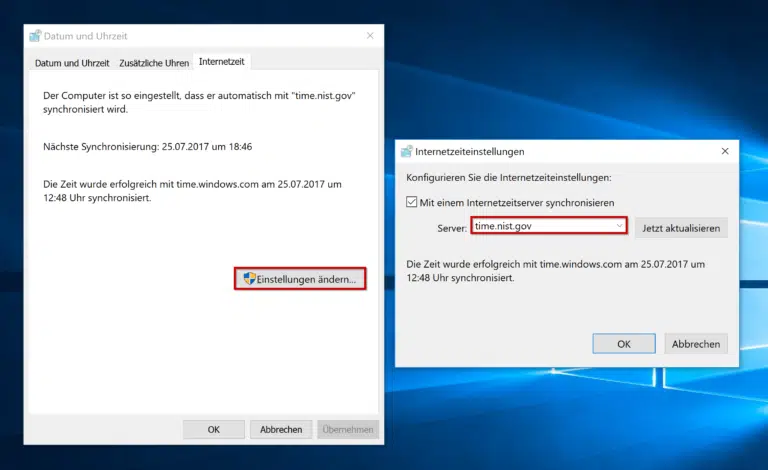

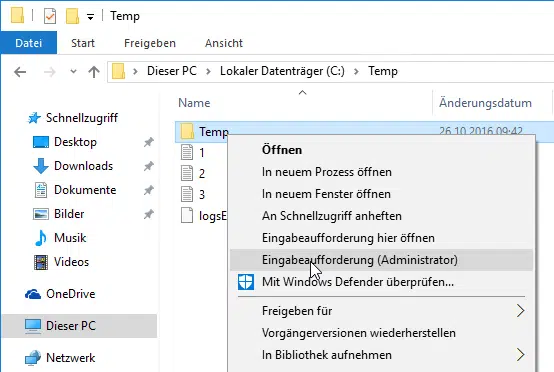
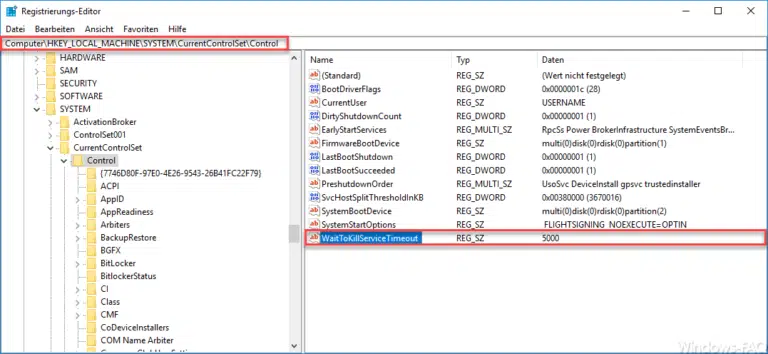











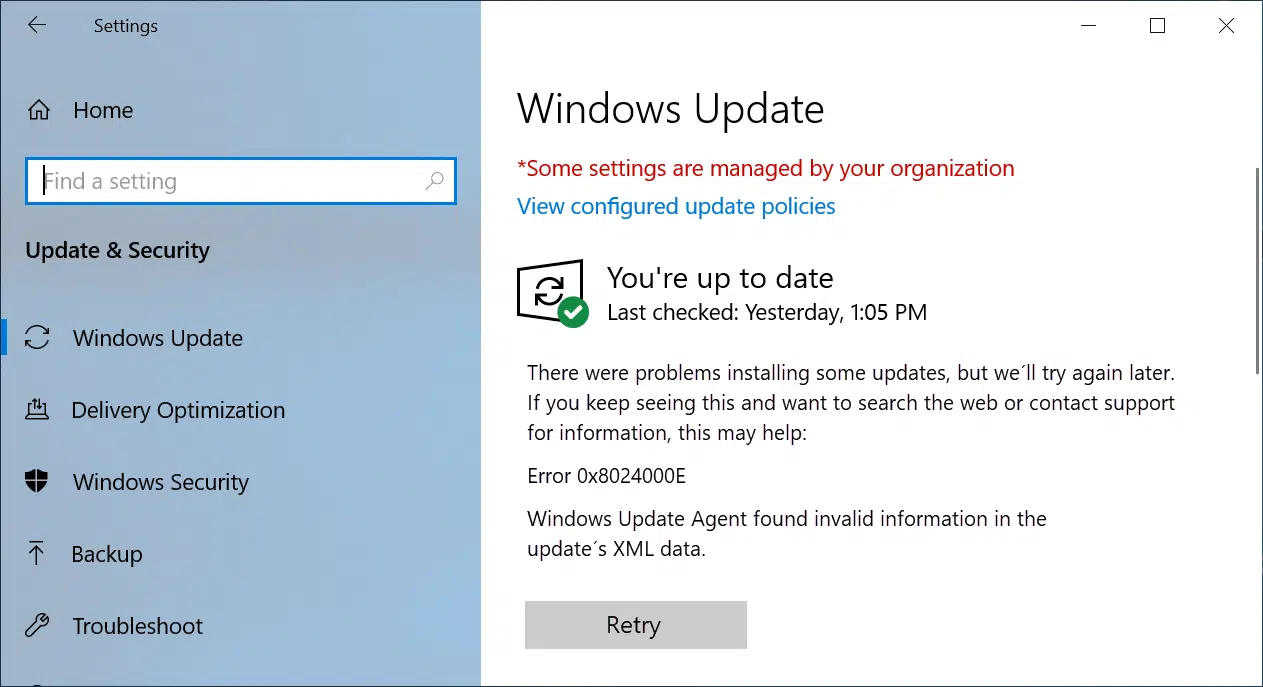

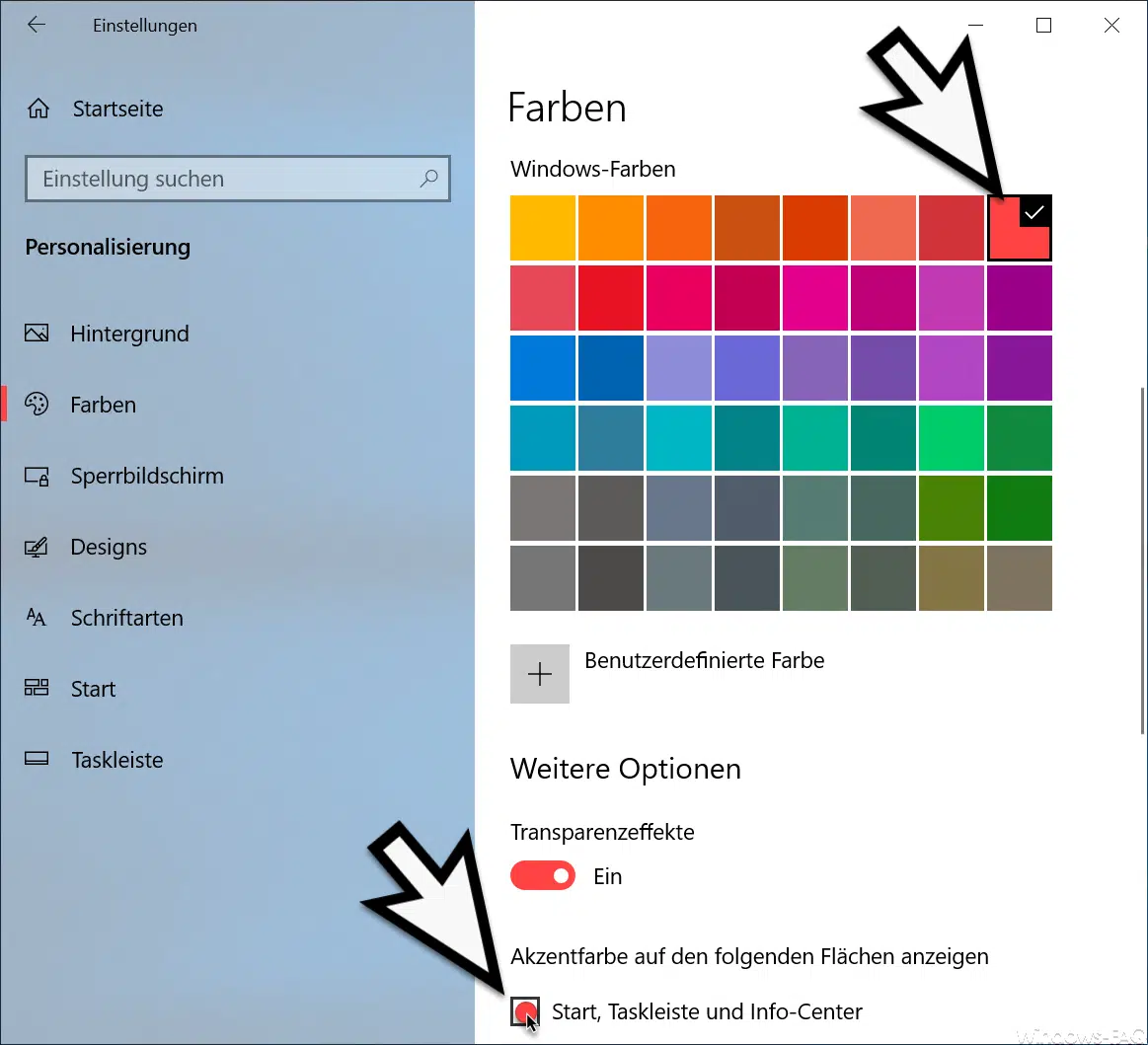





Neueste Kommentare